Muitos documentos e arquivos importantes são encontrados na web graças à sua plataforma e forma de trabalho. Em geral, é uma plataforma segura que possui um salvamento automático que garante a proteção de nossos documentos em caso de erro.
Mesmo que nem sempre as coisas corram da maneira correta, é possível que no momento mais infeliz de todos, haja uma falha no sistema ou mesmo que por falta de energia, nosso trabalho vem parou abruptamente.
Isso, por sua vez, pode causar um erro dentro do programa, o que pode danificar o filete e, portanto, perder tudo. No entanto, você sabe como recuperar o seu papéis? Se a resposta for não, não se preocupe, hoje vamos te ensinar passo a passo como recuperar seus arquivos.
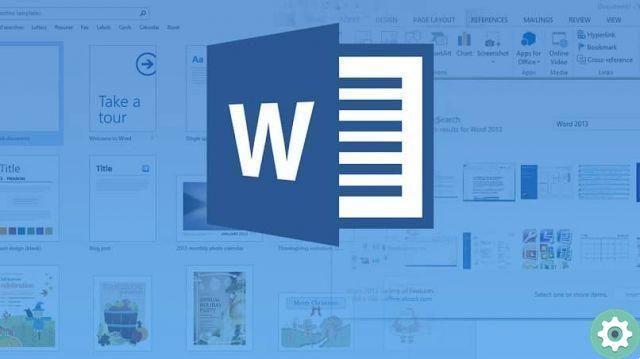
Subtraia seus documentos com o autorstore
Seu computador pode congelar ou desligar sem que você faça as alterações mais recentes e você pode salvá-las. Se esta é a situação, tudo o que resta é ter calma, pois o sistema Word geralmente tem um sistema de backup automático, que é ativado cronologicamente. Portanto, você pode desfazer qualquer vazamento de informação simplesmente reiniciando o Word.

Esse recurso geralmente é ativado por padrão e tende a salvar automaticamente todas as alterações feitas no documento. Este salvamento automático é executado em casa por 10 minutos e alterna automaticamente para um arquivo ASD.
Para ver este arquivo, você só precisa reabrir seu cartão Word como faria normalmente, para que uma tela apareça automaticamente avisando que o arquivo que foi interrompido foi salvo e você tem a opção de recuperá-lo.
Caso a opção não apareça automaticamente, basta acessar a aba "Opções de palavras" e depois para o cartão "Salve " dentro do cardápio. Lá você encontrará este arquivo.
Como recuperar arquivos do Word que já foram salvos
Sempre que você iniciar automaticamente sua página do Word, poderá visualizar qualquer tipo de arquivo que precisar, isso significa que poderá visualizar esses documentos simplesmente acessando o painel "Recuperação de Documentos". Se os documentos que você precisa não estiverem aparecendo, basta seguir os passos abaixo para pesquisar manualmente:
- Entre no menu e depois entre na aba que diz "Arquivo"
- Uma vez dentro da guia, você precisa selecionar a opção que diz "Em formação".
- Uma vez lá, você verá uma venda chamada "Versões", é aí que você deve focar para selecionar o documento que está procurando. Geralmente é intitulado ou marcado como "fechado sem salvar".
- Quando você está dentro do documento, você precisa pressionar o botão "Recuperar" que você encontrará na guia da barra amarela.
Feito isso, seu documento será aberto e você poderá continuar trabalhando nele. Com essas etapas, você pode recuperar qualquer documento que tenha sido interrompido em seu computador sem aviso prévio.
Lembre-se também que todos os documentos escritos em Word têm um resgate automático, que você pode configurar nas "Opções do Word". Por fim, você deve saber que também pode reparar facilmente um arquivo com vírus Word, pois essa também é uma maneira de evitar a perda de informações importantes.


























